Vc runtime 140 dll: Как скачать vcruntime140.dll и исправить ошибки при запуске программ
Содержание
Ошибка VCRUNTIME140.dll, решаем за минуту
Обновлено 16.06.2017
Добрый день уважаемые читатели и гости блога, пока в мире идет борьба с вирусом wonacry и все устанавливают заплатки безопасности, мы будем решать вот такую задачу, а именно ошибка vcruntime140.dll и как ее исправить. Столкнулся я с ней при запуске skype, но также встречал ее у своего приятеля при запуске игр Mafia 3, Skyrim, GTA 5, Civilization, Ведьмак 3 (The Witcher 3), syberia 3 (Сибирь 3) и другие. Я вам покажу самые действенные и на сто процентов рабочие методы, которые вы легко сможете применить за пару минут.
Причины ошибки запуск невозможен отсутствует vcruntime140 dll
Для понимания того, что мы будем лечить и исправлять нужно понять причину, все дело в том, что многие современные программы и игры используют для своей работы Microsoft Visual C++ в состав которой, входит и библиотека vcruntime140.dll и если она отсутствует, то вы увидите подобное сообщение в вашей операционной системе, в моем примере это Windows 10:
Не удается продолжить выполнение кода, поскольку система не обнаружила VCRUNTIME140. dll. Для устранения проблемы попробуйте переустановить программу.
dll. Для устранения проблемы попробуйте переустановить программу.
или вот такое при открытии игры:
Запуск программы невозможен, так как на компьютере отсутствует VCRUNTIME140.dll. Попробуйте переустановить программу.
Варианты решения проблемы
- Переустановка программы, по возможности на свежую версию
- Установка Microsoft Visual C++
- Скачать у меня VCRUNTIME140.dll, библиотеку и зарегистрировать ее
Переустановка программы
Приведу пример с программой скайп, когда она мне писала «запуск программы невозможен отсутствует vcruntime140.dll», то я просто как в случае с отсутствующей библиотекой msvcp140.dll скачал новую версию утилиты, только не тонкого клиента, а skype offline installer и установил ее по верх предыдущей версии, что в итоге меня избавило от ошибки. Новая версия уже имела все необходимые компоненты, на счет игр не могу со сто процентной уверенностью сказать, что переустановка свежей версии поможет, для них лучше использовать пакет Microsoft Visual C++ 2015 и выше.
Установка Microsoft Visual C++ 2015 и выше (Официальный метод)
Для того, чтобы скачать vcruntime140.dll для windows 7, 8,1 и Windows 10 мы воспользуемся самым правильным и официальным методом от Microsoft, инсталлируем в операционную систему Microsoft Visual C++ Redistributable Package, нужная библиотека является его частью. Но прежде чем мы его скачаем, нужно определиться для какой разрядности Windows это делать.
Определить разрядность Windows можно по ссылке
В моем примере это Windows 10 Creators Update (1703) 64-х битная, поэтому я и буду скачивать 64-х битную версию Microsoft Visual C++ Redistributable Package.
Переходим на официальную страницу утилиты:
https://www.microsoft.com/ru-RU/download/details.aspx?id=52685
Чуть ниже ссылка облако
Выбираем нужный язык и нажимаем скачать.
Указываете нужную разрядность утилиты и скачиваете пакет устанавливающий вам библиотеку vcruntime140.dll в систему.
Так же если у вас не получается скачать Microsoft Visual C++ 15 с официального сайта, может ссылка на страницу поменялась, то выкладываю вам на mail облако.
https://cloud.mail.ru/public/HLMf/bAKx2CZTa
Далее я имею игру «Сибирь 3» и ошибку vcruntime140.dll, попробуем ее исправить, установив vc_redist.x64.exe, в вашем случае это может быть любая другая игра, например, Mafia 3. Принимаем лицензионное соглашение и нажимаем «Установить»
У вас может в Windows 10 или Windows 8.1 выскочить предупреждение, в котором вас попросят разрешить установку, говорим да.
Начнется инсталляция Microsoft Visual C++ 2015
Все теперь у вас на компьютере присутствует vcruntime140.dll и Mafia 3 или Сибирь 3 спокойно запустятся.
Как видите открылось стартовое окно игры.
Регистрация библиотеки
Если вы по каким-то причинам не можете скачать Microsoft Visual C++ 15, то вы можете отдельно скачать vcruntime140.dll для windows 10 и предыдущих версий и зарегистрировать ее в системе.
Скачать vcruntime140 dll для windows
В итоге у вас будет архив, вы его распаковываете и кладете dll вот по таким путям.
- Если ваша система Windows 32-бит, то кидайте с заменой файл в папку:
Компьютер → Локальный диск (C:) → Windows → System32.
- Если ваша система Windows 64-бит, то кидайте с заменой файл в папку:
Компьютер → Локальный диск (C:) → Windows → SysWOW64.
После чего открываете cmd от имени администратора и вводите команду regsvr32 vcruntime140.dll
Если у вас на компьютере установлены такие программы как Mozilla, Skype, Microsoft Office 365, то у них так же используется библиотека vcruntime140.dll и вы спокойно можете ее скачать от туда
Надеюсь вам помогли мои методы и вы исправили ошибку vcruntime140.dll и спокойно продолжаете использовать свои любимые программы и игры.
Ошибка vcruntime140 dll в Windows 10
Полное руководство по Windows 10
Если вы являетесь пользователем Windows 10, вы можете столкнуться с этой странной ошибкой при открытии программы:
Запуск программы невозможен, так как на компьютере отсутствует vcruntime140 dll
Эта ошибка возникает, когда программе требуется VCRUNTIME140. dll для запуска, однако иногда файлы dll могут отсутствовать или быть повреждены. Хотя ошибка может показаться странной, для нее требуется простое исправление, которое мы рассмотрим в этой статье.
dll для запуска, однако иногда файлы dll могут отсутствовать или быть повреждены. Хотя ошибка может показаться странной, для нее требуется простое исправление, которое мы рассмотрим в этой статье.
VCRUNTIME140.dll — что это?
VCRUNTIME140.dll не найден — это серьезная ошибка, которая может привести к неправильной работе приложения. Этот файл .dll означает, что система не может получить доступ к коду, присутствующему в файле, или не может найти файл. В такой ситуации система не может обработать код, поэтому возникает эта ошибка.
Причины ошибки VCRUNTIME140.dll
Причин возникновения этой ошибки множество, вот некоторые из них:
- VCRUNTIME140.dll отсутствует
- VCRUNTIME140.dll нарушение прав доступа
- Ошибка точки входа в процедуру VCRUNTIME140.dll
- Загрузка ошибки VCRUNTIME140.dll
- Сбой VCRUNTIME140.dll
- Не удается найти VCRUNTIME140.dll
- VCRUNTIME140.dll не найден
- Не удалось найти файл VCRUNTIME140.
 dll.
dll. - Не удается зарегистрировать VCRUNTIME140.dll
Как исправить ошибку VCRUNTIME140.dll для Windows 10
Есть шесть известных исправлений, которые работают, и они описаны в этом руководстве.
Запустите сканирование системных файлов (SFC)
Windows предлагает своим пользователям возможность исправить поврежденные файлы в памяти. Средство проверки системных файлов Windows упрощает поиск поврежденных файлов в системе и автоматическое их исправление. Выполните шаги, указанные ниже, чтобы запустить проверку системных файлов в вашей системе:
- Нажмите кнопку «Пуск» и найдите «Windows PowerShell», как показано на изображении ниже. Сделайте правый клик и выберите «Запуск от имени администратора».
- Появится синее окно, как показано ниже.
- Введите sfc/scannow и нажмите «Enter».
- После завершения процесса появится следующее окно.
- Когда процесс завершится, система обнаружит все поврежденные файлы и исправит их.

Перерегистрируйте файл VCRUNTIME140.dll
Это наиболее эффективный способ, так как путем перерегистрации DLL-файла и перезагрузки системы можно исправить ошибку. Выполните шаги, указанные ниже, чтобы исправить эту ошибку:
- Нажмите на строку поиска и введите «Командная строка». Щелкните правой кнопкой мыши параметр. Затем нажмите «Запуск от имени администратора», как показано на изображении ниже.
- Откроется окно, как показано на изображении ниже. Убедитесь, что отображается system32.
- Теперь вставьте этот код
regsvr32 /u VCRUNTIME140.dllв командную строку. - Теперь введите код
regsvr32 VCRUNTIME140.dllв командной строке, чтобы перерегистрировать файл .dll.
Восстановление Microsoft Visual C++ Redistributed
Файл VCRUNTIME140.dll является частью распространяемого пакета Microsoft Visual C++ для Visual Studios. Файл vcruntime140.dll является важной частью библиотеки времени выполнения программного обеспечения Microsoft Visual C++.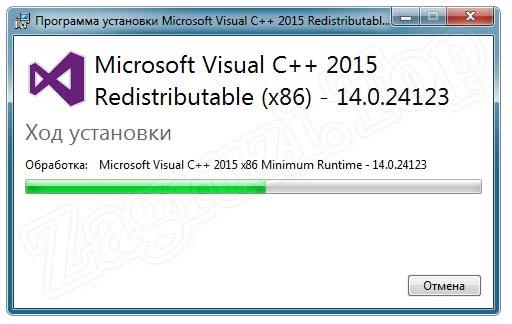 Библиотека времени выполнения предоставляется Microsoft и используется для запуска любого программного обеспечения на ПК с Windows.
Библиотека времени выполнения предоставляется Microsoft и используется для запуска любого программного обеспечения на ПК с Windows.
Неправильная установка или повреждение файла в вашей операционной системе Windows может вызвать ошибки, поэтому он не может загрузить файл .dll. Иногда сразу после обновления Windows вы можете столкнуться с этой проблемой. Это может быть проблема с обновлением.
- Перейдите в панель управления и выберите пункт «Программы и компоненты».
- В папке с программой выберите распространяемый пакет Microsoft Visual C++, щелкните его правой кнопкой мыши и выберите «Изменить».
- Выберите параметр «Восстановить», чтобы восстановить распространяемый пакет Microsoft Visual C++ 2015.
- Перезагрузите компьютер и проверьте, устранена ли проблема с Microsoft Visual Studio.
Переустановите Microsoft Visual C++
Если восстановление программы не устранило проблему, вы всегда можете выбрать вариант ее переустановки. Самый простой способ решить проблемы с Microsoft Visual C++ и навсегда удалить сообщения об ошибках — это переустановить его с официального сайта Microsoft .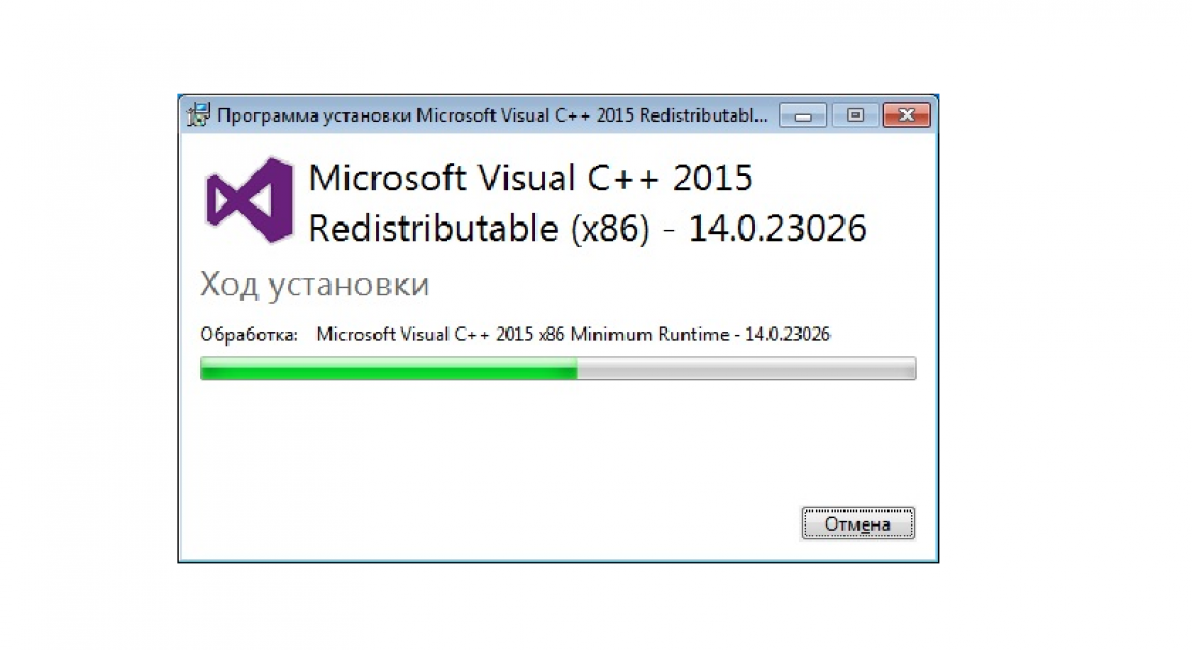
- Перейдите по этой ссылке на официальный сайт Microsoft и нажмите кнопку «Скачать». Обязательно примите условия лицензии сразу после этого.
- Выберите файл, который подходит для вашей операционной системы (x64 для 64-битной версии) и нажмите «Далее».
- Откройте загруженный файл и следуйте процессу установки.
- Перезагрузите компьютер и проверьте, работает ли программа, которая вызывала у вас ошибку VCRUNTIME140.dll.
Обновите Windows 10
ПК с Windows требует последней версии для работы без ошибок. Убедитесь, что вы используете последнее обновление для всего своего программного обеспечения, включая среду выполнения Microsoft Visual C++.
Переустановите приложение с ошибкой
Возможной причиной такой ошибки может быть неполная загрузка файлов приложения, поэтому попробуйте удалить приложение и снова установить его в своей системе.
- Откройте панель управления и нажмите «Удалить программу».
- Из списка программ выберите программу, которую нужно удалить, и нажмите «Удалить».

- Посетите веб-сайт приложения и снова загрузите файл, как показано на изображении ниже.
- Запустите установку и установите файл, как показано на изображении ниже.
Обновите драйверы
Драйверы в основном являются основной причиной таких ошибок в системе, потому что ошибка в драйвере вызывает множество ошибок, таких как ошибка BSoD. Поэтому начальный шаг по исправлению этой ошибки должен включать обновление драйверов до последней версии. Может быть даже вероятность того, что пользователь обновил драйвер, и все же он сталкивается с этой ошибкой. В таких случаях лучше откатить драйвер на предыдущую версию.
Выполните шаги, указанные ниже, чтобы обновить драйверы до последней версии:
- Щелкните правой кнопкой мыши значок «Windows» и выберите «Диспетчер устройств», как показано на изображении ниже.
- Откроется окно диспетчера устройств, как показано на изображении ниже.
- Щелкните правой кнопкой мыши все драйверы один за другим и нажмите «Обновить драйвер».

- Аналогичным образом обновите все драйвера один за другим.
Выполните восстановление системы
Восстановление системы — эффективный способ исправления ошибок. Чтобы исправить эту ошибку, систему можно восстановить до более ранней версии. Может существовать вероятность того, что система может работать со сбоями из-за новых обновлений, и поэтому пользователь должен удалить эти новые обновления.
- Восстановление системы Windows 10: как выполнить или отменить
- Руководство по точкам восстановления в Windows 10: как создать, просмотреть или удалить
Запустите сканирование Защитника Windows
Windows предлагает своим пользователям возможность сканирования системы и мониторинга состояния системы и аппаратного обеспечения системы. Эта функция называется Защитником Windows. Выполните шаги, указанные ниже, чтобы запустить сканирование защитника Windows:
- Откройте «Настройки» и нажмите «Обновление и безопасность», как показано на изображении ниже.

- Нажмите «Защитник Windows» в списке параметров, а затем нажмите «Открыть Центр безопасности Защитника Windows».
- Нажмите «Быстрое сканирование».
- Система проверит наличие вирусов или угроз в системе, и система перезагрузится.
Читайте также: msvcp140 dll — что это за ошибка и как исправить
Является ли VCRUNTIME140.dll вирусом?
Куда поместить DLL-файлы в Windows 10?
Почему я не могу открыть файлы DLL?
Как мне установить файл DLL?
Что делает MSVCP140.DLL?
Исправление ошибки «VCRUNTIME140.dll отсутствует» в Windows 10
Вы когда-нибудь пытались открыть приложение на своем компьютере только для того, чтобы увидеть ошибку «Программа не может быть запущена, потому что vcruntime140.dll отсутствует на вашем компьютере.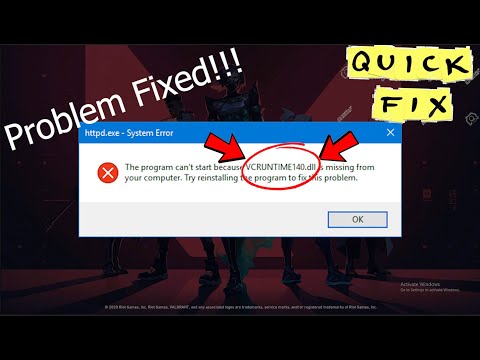 Попробуйте переустановите его, чтобы решить эту проблему.»?
Попробуйте переустановите его, чтобы решить эту проблему.»?
Это распространенная проблема в Windows 10, и она может быть весьма неприятной.
При попытке запуска приложения вы можете получить сообщение об ошибке « Программа не может запуститься, так как на вашем компьютере отсутствует VCRUNTIME140.dll ». Это может отображаться в нескольких приложениях, от Skype до HP 3D DriveGuard (accelerometerst.exe). Вы можете исправить ошибку vcruntime140. dll не найден ошибка при установке пакета Microsoft Visual Studio 2015 или его восстановлении . Если вы получаете эту ошибку при попытке использовать программу WAMP Server — программу, которая позволяет создавать веб-сайты WordPress локально и кодировать PHP — это все, что вам нужно сделать. Но есть еще что сделать.
Пример «Запуск программы невозможен, поскольку на вашем компьютере отсутствует файл VCRUNTIME140.dll. Попробуйте переустановить программу, чтобы решить эту проблему».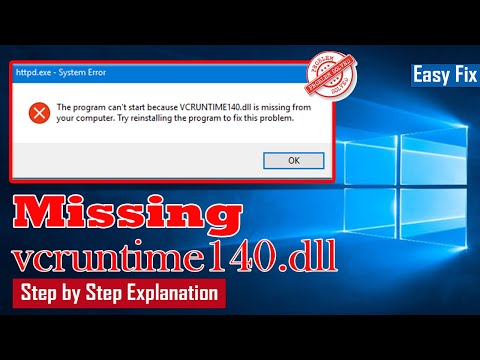
К счастью, есть много простых способов решить эту проблему. В этой статье мы обсудим самые простые и эффективные способы убедиться, что на вашем компьютере установлена VCRUNTIME140.dll. Попрощайтесь с надоедливыми системными ошибками и продолжайте пользоваться любимыми приложениями уже через несколько минут!
Распространенные причины ошибки «VCRUNTIME140.dll отсутствует»
Как и большинство других проблем Windows 10, у этой есть несколько возможных причин. Это связано с тем, что система большая и сложная — одна ошибка может привести к другой.
Совет . Все методы, описанные в этой статье, могут быть выполнены кем угодно, поскольку наши руководства просты в использовании и не требуют опыта работы с Windows 10. Если вы знаете кого-то, у кого проблемы с системой, не забудьте порекомендовать нас!
Мы смогли отследить и скомпилировать наиболее распространенные причины ошибки «VCRUNTIME140.dll отсутствует», используя активную и полезную базу пользователей Windows 10.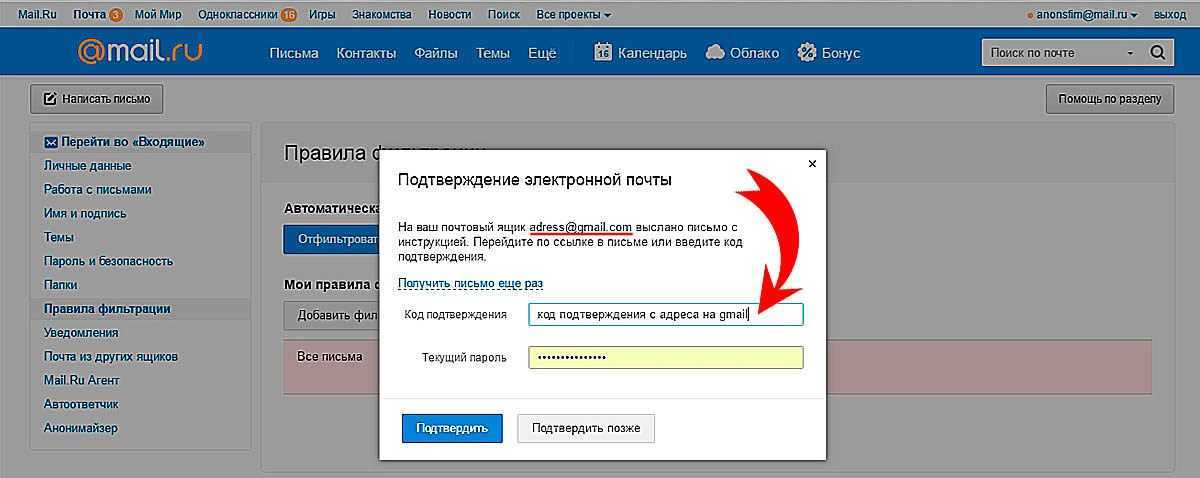
- Файл VCRUNTIME140.dll был удален или поврежден . Основной причиной этой ошибки является тот факт, что важный файл .dll, необходимый приложению, удален. Без этого файла приложения, которые вы пытаетесь использовать, не могут запуститься, поэтому вам необходимо восстановить его или загрузить заново.
- Известная ошибка Adobe Creative Cloud . Adobe устранила проблему с Creative Cloud. Проблема началась после того, как они мигрировали со сред выполнения Microsoft на Visual C++.
- Файлы Visual Studio 2015 повреждены или отсутствуют . Файл VCRUNTIME140.dll связан с Visual Studio 2015. Он может отсутствовать на вашем компьютере или быть поврежден приложением, вашей системой или вредоносным ПО.
- Ваша система заражена вредоносным ПО . Ваша система могла быть заражена вирусом или вредоносным ПО. В результате VCRUNTIME140.dll мог быть поврежден или поврежден.
- Повреждены системные файлы.
 Системные файлы часто уязвимы для ошибок и повреждений, особенно после сброса Windows 10 или работы с вредоносным приложением.
Системные файлы часто уязвимы для ошибок и повреждений, особенно после сброса Windows 10 или работы с вредоносным приложением.
Помните, что это не все причины; вы можете столкнуться с уникальной проблемой. Однако наши методы в следующем разделе помогут вам легко исправить эту ошибку.
Теперь, когда мы рассмотрели некоторые возможные причины, пришло время приступить к устранению неполадок. У нас есть несколько методов, которые можно попробовать для этого неприятного сообщения об ошибке, все они просты и легки в исполнении.
Примечание : Вам потребуется учетная запись администратора, чтобы иметь возможность выполнять все шаги, описанные ниже. Нет доступа к учетной записи администратора? Посмотрите видео Global IT Resolution под названием «Как создать новую учетную запись администратора в Windows 10».
Следуйте нашим инструкциям и устраните эту ошибку, чтобы без проблем использовать все свои приложения!
Как исправить VCRUNTIME140. Ошибка dll отсутствует в Windows 10?
Ошибка dll отсутствует в Windows 10?
Вы можете исправить ошибку «vcruntime140. dll не найдена», установив пакет Microsoft Visual Studio 2015 или восстановив его . Если вы получаете эту ошибку при попытке использовать программу WAMP Server — программу, которая позволяет создавать веб-сайты WordPress локально и кодировать PHP — это все, что вам нужно сделать. Но есть и другие способы исправить эту ошибку:
- Перерегистрируйте VCRUNTIME140 DLL-файл.
- Запустить средство проверки системных файлов.
- Переустановите последнюю версию распространяемого пакета Visual C++ для Visual Studio 2015.
- Восстановление распространяемого пакета Microsoft Visual C++ 2015.
- Запустите средство восстановления ПК.
- Переустановите программу, которую невозможно запустить.
- Установите обновления Windows.
Давайте подробно обсудим эти методы!
Способ 1: повторно зарегистрируйте файл VCRUNTIME140.
 dll
dll
Вы можете использовать командную строку, чтобы повторно зарегистрировать отсутствующий файл .dll, что может решить вашу проблему. Для этого просто следуйте приведенным ниже шагам и правильно выполните команды.
- Нажмите клавиши Windows + R на клавиатуре, чтобы открыть утилиту «Выполнить». Здесь введите « cmd » в поле ввода. Когда закончите, нажмите клавиши Ctrl + Shift + Enter , чтобы запустить командную строку с правами администратора.
- При появлении запроса разрешите командной строке внести изменения на вашем устройстве, нажав кнопку «9».0007 Да ” кнопка.
- Во-первых, вам нужно отменить регистрацию файла. Вы можете сделать это, введя или скопировав следующую команду, а затем нажав клавишу Enter: regsvr32 /u VCRUNTIME140.dll
- После этого вам нужно будет перерегистрировать файл. Это можно сделать с помощью следующей команды — не забудьте нажать Enter после ее ввода: regsvr32 VCRUNTIME140.
 dll
dll - Закройте окно командной строки и повторите попытку запуска проблемного приложения.
Способ 2. Запустите средство проверки системных файлов (сканирование SFC)
Средство проверки системных файлов — это инструмент, доступный в Windows 10 по умолчанию. Это также называется «сканирование SFC », и это самый быстрый способ автоматически исправить поврежденные системные файлы и другие проблемы.
Вот как это запустить.
- Нажмите клавиши Windows + R на клавиатуре, чтобы запустить утилиту «Выполнить». Введите « cmd » и нажмите Ctrl + Shift + Enter . Это откроет командную строку с правами администратора.
- При появлении запроса убедитесь, что разрешите командной строке вносить изменения на вашем устройстве. Это означает, что вам может понадобиться учетная запись администратора.
- Введите следующую команду и нажмите Enter: sfc /scannow
- Подождите, пока средство проверки системных файлов завершит сканирование вашего компьютера.
 Если он обнаружит какие-либо ошибки, вы сможете исправить их автоматически с помощью самой команды SFC, которая также может исправить связанные ошибки.
Если он обнаружит какие-либо ошибки, вы сможете исправить их автоматически с помощью самой команды SFC, которая также может исправить связанные ошибки.
Способ 3. Переустановите распространяемый компонент Visual C++ для Visual Studio 2015
Многие специалисты рекомендуют просто переустановить распространяемый компонент Visual C++ для Visual Studio 2015 при возникновении проблем с файлами .dll, связанными с ним. Это можно сделать, загрузив соответствующие файлы напрямую с сайта Microsoft.
- Щелкните здесь, чтобы перейти на официальную страницу загрузки распространяемого пакета Microsoft Visual C++. Здесь просто выберите свой язык и нажмите « Кнопка «Загрузить ».
- Вы увидите две доступные загрузки:
- Если у вас 64-битная система, выберите vc_redist.x64.exe .
- Если у вас 32-разрядная система, выберите vc_redist.x86.exe .
- Нажмите кнопку « Next » после выбора соответствующего файла.
 Подождите, пока он загрузится — это может занять больше времени, в зависимости от вашего подключения.
Подождите, пока он загрузится — это может занять больше времени, в зависимости от вашего подключения. - Откройте только что загруженный файл. Это приведет вас к мастеру установки. Сначала нужно проверить « Я согласен с условиями лицензии », затем нажмите кнопку « Установить ».
- Дождитесь завершения процесса установки. Вам может потребоваться перезагрузить компьютер, а затем проверить, работают ли приложения, с которыми у вас возникли проблемы.
Способ 4. Загрузите и вручную замените отсутствующий файл VCRUNTIME140.dll
Если эта ошибка возникает только с определенными приложениями, вы можете попытаться вручную загрузить отсутствующий файл .dll и поместить его в каталог приложения. Это можно сделать довольно просто, но это исправит ошибку только для одного приложения, а не для всей системы.
- Нажмите здесь, чтобы загрузить файл VCRUNTIME140.dll из DLL-файлов. Выберите 64-битную или 32-битную версию в зависимости от вашей системы.

- Вы загрузите ZIP-файл, который можно открыть с помощью таких приложений, как WinRAR и 7zip. Откройте файл и перетащите «vcruntime140.dll» в каталог установки проблемного приложения.
- При появлении запроса выберите заменить исходный файл в папке назначения.
- Проверьте, можете ли вы запустить проблемное приложение после ручной замены файла VCRUNTIME140.dll. Если да, вы можете выполнить эти шаги для каждого приложения, в котором есть проблемы с отсутствием одного и того же DLL-файла.
Способ 5. Обновите Windows 10 до последней версии
Некоторые пользователи сообщают, что простое обновление до последней версии Windows 10 устраняет все присутствующие ошибки VCRUNTIME140.dll. В качестве бонуса вы можете получить доступ к новым интересным функциям, улучшенной безопасности и дополнительной оптимизации.
- Откройте приложение Settings с помощью меню «Пуск» или сочетания клавиш Windows + I .

- Нажмите « Обновление и безопасность ».
- Нажмите кнопку «Проверить наличие обновлений» на вкладке «Центр обновления Windows».
- Если обнаружено новое обновление, нажмите кнопку « Установить ».
- После того, как ваша система успешно установит новейшее обновление Windows 10, вы сможете использовать приложение, в котором возникали ошибки VCRUNTIME140.dll.
Способ 6. Переустановите приложение, которое вы пытаетесь запустить
Если ничего не помогает, вы можете попытаться удалить и переустановить приложение, которое не запускается из-за ошибки .dll. Это можно сделать легко.
- Откройте приложение Settings с помощью меню «Пуск» или сочетания клавиш Windows + I .
- Нажмите на плитку « Приложения ».
- Найдите приложение, с которым у вас возникли проблемы, и щелкните его один раз, чтобы расширить параметры.
 Выберите « Удалить ” и следуйте инструкциям на экране.
Выберите « Удалить ” и следуйте инструкциям на экране. - Повторно загрузите программное обеспечение и установите его с официального сайта. Возможно, вы сможете запустить его после завершения процесса переустановки.
Заключительные мысли
Мы надеемся, что, следуя нашим руководствам, вы смогли решить ошибку « VCRUNTIME140.dll отсутствует » в Windows 10. Вы сможете использовать свои любимые приложения без ошибки, препятствующей запуску их каждый раз.
Еще кое-что
Если вы ищете компанию-разработчика программного обеспечения, которой можно доверять за ее добросовестность и честность в бизнесе, обратите внимание на SoftwareKeep. Мы являемся сертифицированным партнером Microsoft и аккредитованным BBB бизнесом, который заботится о том, чтобы предоставить нашим клиентам надежную и удовлетворяющую их работу с программными продуктами, в которых они нуждаются. Мы будем с вами до, во время и после всех распродаж.
Часто задаваемые вопросы
Как исправить отсутствие dll vcruntime140?
Вот способы исправить vcruntime140 dll отсутствует?
#1) Запустите проверку системных файлов (SFC).
#2) Перерегистрируйте файл VCRUNTIME140.dll.
#3) Загрузите и замените файл вручную.
#4) Установите распространяемый Visual C++ для Visual Studio 2015.
#5) Обновите Windows.
#6) Переустановите приложение с ошибкой.
#7) Обновите драйверы.
#8) Восстановление системы.
Как загрузить и установить vcruntime140 dll?
Инструкция по установке vcruntime140.dll
- Загрузите 32-разрядную и 64-разрядную версии ниже. Распакуйте ZIP-файл!
- Вставьте файл vcruntime140.dll (32-разрядный) в папку: C:/Windows/System32/. Если ваш компьютер 64-разрядный, загрузите и вставьте файл vcruntime140.dll (64-разрядный) в папку: C:/Windows/SysWOW64/
- Перезагрузите компьютер.
.
После выполнения каждого шага программа, вызвавшая ошибку vcruntime140. dll Missing, теперь должна работать правильно!
dll Missing, теперь должна работать правильно!
Как исправить ошибку vcruntime140 dll отсутствует или vcomp110 dll не найден?
Если вы получили это сообщение об ошибке, вам необходимо переустановить распространяемые компоненты Microsoft Visual C++ на вашем компьютере. Вы можете найти и скачать их здесь. После того, как вы закончите их установку, перезагрузите компьютер и попробуйте снова запустить игру.
Как исправить dll MSVCP140 и dll vcruntime140?
Чтобы исправить ошибку VCRuntime140 dll или MSVCP140 dll, необходимо установить на компьютер правильную библиотеку (распространяемый пакет Microsoft Visual C++). Теперь вы можете установить две библиотеки: одну для 64-битных приложений и одну для 32-битных приложений. Выберите тот, который подходит для вашего ПК, и установите его.
Как исправить dll vcruntime140 в Steam?
Вы можете исправить ошибку vcruntime140. dll не был найден при установке пакета Microsoft Visual Studio 2015 или его восстановлении.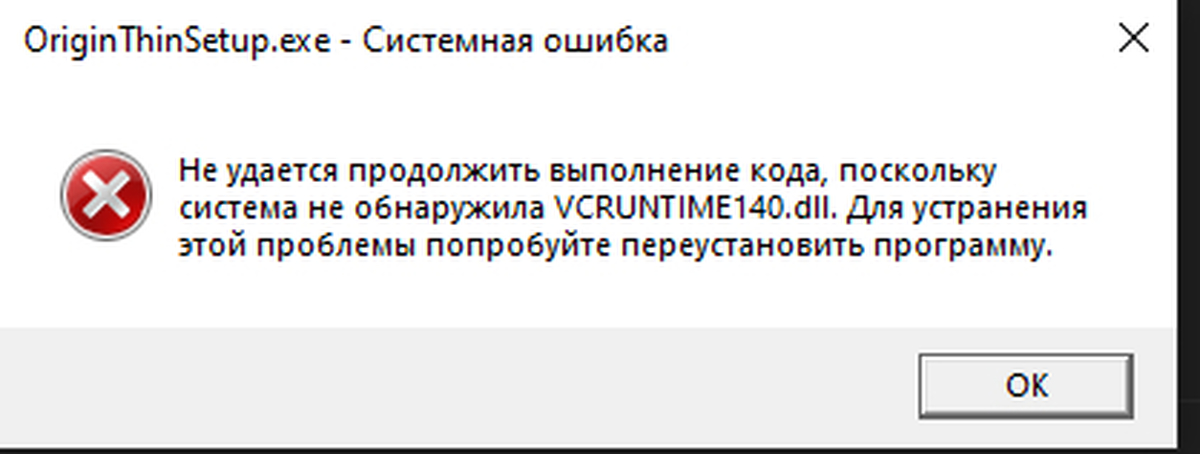 Если вы получаете эту ошибку при попытке использовать программу WAMP Server — программу, которая позволяет создавать веб-сайты WordPress локально и кодировать PHP — это все, что вам нужно сделать.
Если вы получаете эту ошибку при попытке использовать программу WAMP Server — программу, которая позволяет создавать веб-сайты WordPress локально и кодировать PHP — это все, что вам нужно сделать.
Где находится dll VCRUNTIME140?
VCRUNTIME140. DLL — это расширение приложения Microsoft C Runtime Library размером около 86 КБ, расположенное в папке System32 и устанавливаемое Microsoft Visual Studio.
Почему моя dll MSVCP140 отсутствует?
На вашем компьютере с Windows могут быть повреждены системные файлы, из-за чего вы получаете сообщение об ошибке «Программа не может быть запущена, поскольку на вашем компьютере отсутствует MSVCP140. dll. Попробуйте переустановить программу, чтобы решить эту проблему». Ошибка также может быть вызвана вредоносным ПО.
Вам также может понравиться
> Исправить ошибку WslRegisterDistribution Failed с кодом 0x80070032
> Как исправить повторяющееся имя пользователя при входе в систему или на экране входа в Windows 10
> Как исправить невозможность загрузки вложений из Outlook Web App
Как Исправление VCRunTime140 DLL не найдено за 5 минут — LazyAdmin
Вы пытаетесь запустить приложение, но вместо этого получаете системную ошибку, dll vcruntime140 не найден . Или не найдена dll msvcp140. Как это происходит и, что более важно, как мы можем легко это исправить?
Системная ошибка vcruntime140 dll может возникнуть после обновления Windows или даже сразу после установки новой программы. Сообщение об ошибке может указывать на необходимость переустановки программы. Но на самом деле на вашем компьютере отсутствует программная библиотека.
vcruntime140 dll error
В этой статье я объясню, как можно быстро исправить сообщение об ошибке vcruntime140 dll not found в Windows 10 и 11.
Fix VCRuntime140 dll Not Found Error
Многие программы, которые вы используете в Windows, созданы с помощью инструментов Microsoft C и C++. Для запуска этих приложений вам необходимо установить библиотеки времени выполнения. Некоторые приложения включают их в установочный пакет, но многие этого не делают.
Таким образом, чтобы исправить ошибку VCRuntime140 dll или MSVCP140 dll not found, нам необходимо установить правильную библиотеку (распространяемый пакет Microsoft Visual C++) на ваш компьютер. Сейчас две библиотеки , который вы можете установить. Один для 64-битных приложений и один для 32-битных приложений.
Сейчас две библиотеки , который вы можете установить. Один для 64-битных приложений и один для 32-битных приложений.
Большинство приложений по-прежнему используют 32-разрядную версию, но на всякий случай мы собираемся установить оба . Это не повредит вашему компьютеру, а только гарантирует, что в будущем у вас не возникнет проблем с другими программами или играми.
Скачать vcruntime140.dll
Я всегда рекомендую скачивать библиотеки времени выполнения с официальных сайтов . Таким образом, вы можете быть уверены, что внутри не запаковано вредоносное ПО. Библиотека создана Microsoft, поэтому мы будем скачивать файлы с сайта Microsoft.
Этот комплексный пакет подходит для Microsoft Visual C++ с 2015 по 2022 год. Я добавил прямые ссылки для скачивания ниже, исходное местоположение можно найти здесь.
- Скачать Microsoft C ++ 2015-2022 Перераспределимый пакет
-Скачать vcruntime140 DLL 32-разрядный
-Скачать vcruntime140 DLL 64-бит - Start the Installation Toman TORS TORS TORS TORM8 TORS TORM8 TORS TORM8 TORS TORS TORS TORS TORS TORS TORS TORS TORS TORS TORS TORS TOM
Если вы получили предупреждение разрешить приложению вносить изменения, нажмите Да,, если вы получите опцию «Модифицировать настройку», затем нажмите Repair
- Ожидайте, пока установка завершит
.
 те же шаги для 64-битной версии распространяемого пакета.
те же шаги для 64-битной версии распространяемого пакета. Выполните шаги с 1 по 3 для 64-разрядной версии.
Теперь VCRuntime установлен, и вы сможете запустить или установить приложение без ошибки, связанной с тем, что dll vcruntime140 не найден.
Установка старых версий среды выполнения Visual C++
Только что установленный пакет содержит все библиотеки среды выполнения для приложений, созданных с помощью Visual Studio 2015 до 2022 года. Но некоторые старые приложения созданы с помощью Visual Studio 2013 (VC++ 12.0). В этом случае нам потребуется установить более старую версию среды выполнения Visual C++.
Можно смело устанавливать разные версии рядом друг с другом. Вы можете найти официальные ссылки для загрузки этой версии здесь, в Microsoft.
Если переустановка не помогает
После установки распространяемой библиотеки Microsoft Visual C++ она становится частью Windows. Это означает, что он будет обновляться через обновления Windows. В некоторых редких случаях системные файлы могут быть повреждены.
В некоторых редких случаях системные файлы могут быть повреждены.
Простая переустановка библиотеки VCruntime dll, по-видимому, не устраняет проблему ненахождения. Что мы можем сделать, так это просканировать компьютер на наличие поврежденных системных файлов и позволить Windows восстановить их.
Мы собираемся использовать только встроенные инструменты от Microsoft, для этого не нужно использовать сторонние инструменты:
- Щелкните правой кнопкой мыши меню «Пуск» или нажмите клавишу Windows + X
- Откройте Windows PowerShell (admin) или Windows Terminal (admin) при использовании Windows 11
- Введите следующую команду:
5
DISM.exe /Online /Cleanup-image /Restorehealth
Windows будет использовать службу Windows Update для загрузки и восстановления поврежденных системных файлов.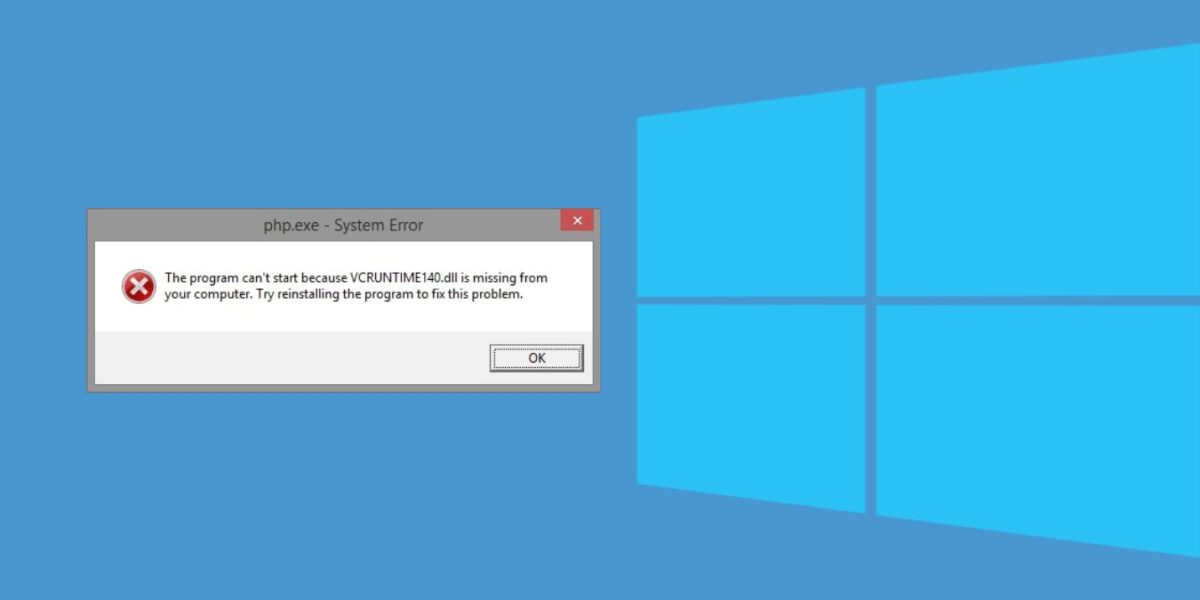
 dll.
dll.



 Системные файлы часто уязвимы для ошибок и повреждений, особенно после сброса Windows 10 или работы с вредоносным приложением.
Системные файлы часто уязвимы для ошибок и повреждений, особенно после сброса Windows 10 или работы с вредоносным приложением. 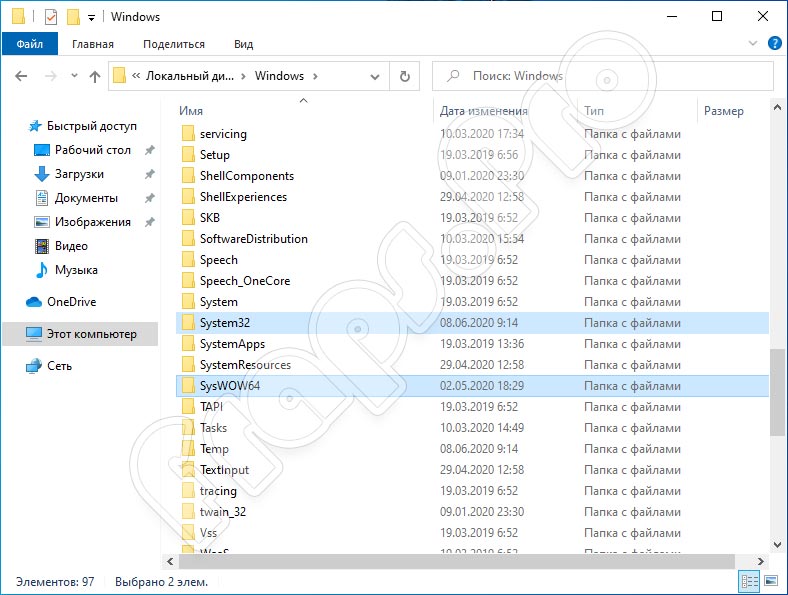 dll
dll  Если он обнаружит какие-либо ошибки, вы сможете исправить их автоматически с помощью самой команды SFC, которая также может исправить связанные ошибки.
Если он обнаружит какие-либо ошибки, вы сможете исправить их автоматически с помощью самой команды SFC, которая также может исправить связанные ошибки.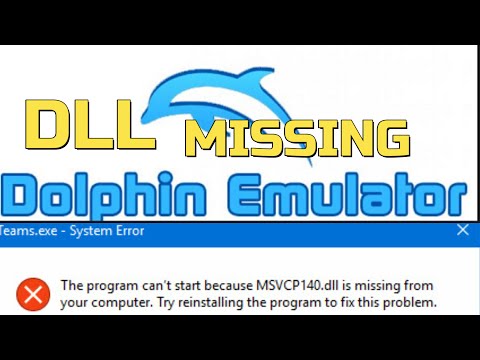 Подождите, пока он загрузится — это может занять больше времени, в зависимости от вашего подключения.
Подождите, пока он загрузится — это может занять больше времени, в зависимости от вашего подключения.
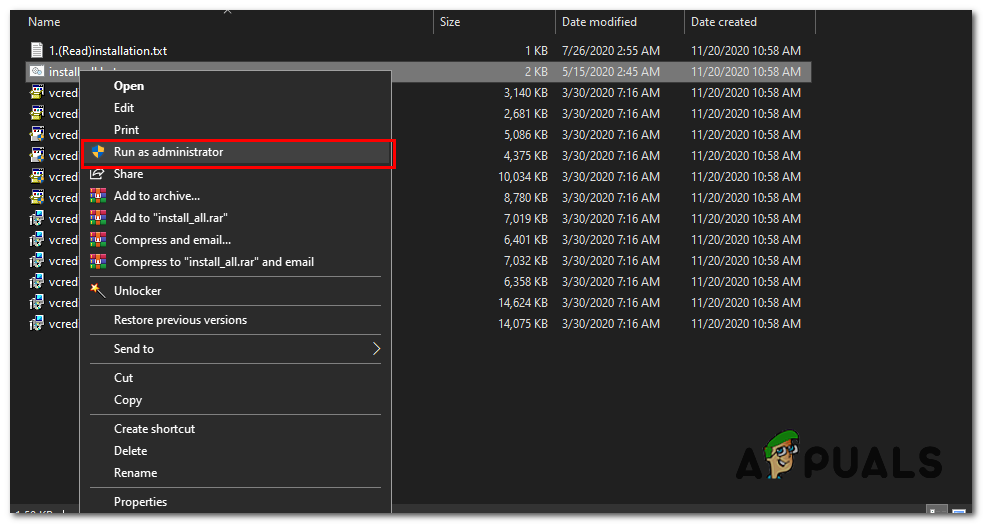
 Выберите « Удалить ” и следуйте инструкциям на экране.
Выберите « Удалить ” и следуйте инструкциям на экране. те же шаги для 64-битной версии распространяемого пакета.
те же шаги для 64-битной версии распространяемого пакета.